-
Скачать утилиту EZTools для настройки и обслуживания устройств Uniview в локальной сети. Установить и запустить утилиту.
-
После запуска программы, Вы сразу окажетесь в основном окне программы, где будет отображена следующая информация: имя устройства, IP адрес, модель, версия ПО, MAC-адрес и другая информация. Находим нужное устройство в списке, сравнивая с моделью, указанной на этикетке оборудования. В данном случае это камера Uniview.
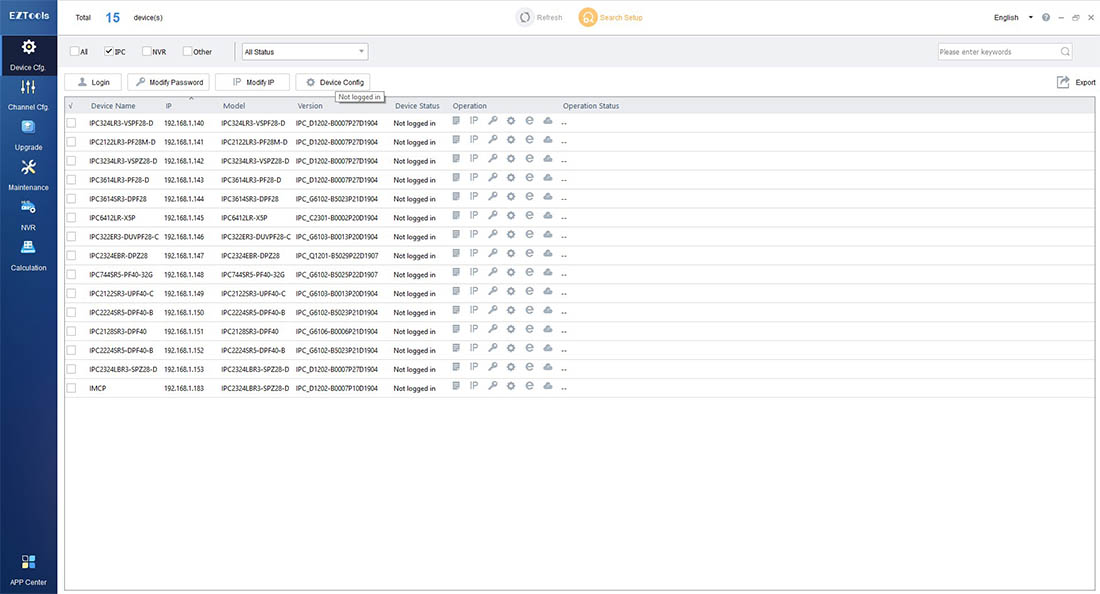
3. После того, как Вы обнаружили устройство и определили IP-адрес устройства, по желанию, Вы можете сменить пароль, IP-адрес, обновить прошивку, произвести первичную настройку и много другое. Мы произведем смену IP-адреса, а также пароля:
А) выделяем в списке интересующее устройство галочкой;
Б) жмем напротив этой камеры иконку значка IP;
В) в открывшемся окне заполняем поля нужными параметрами: новый IP-адрес, маску подсети, основной шлюз;
Г) после окончания ввода, жмем клавишу ОК и дожидаемся подтверждения выполнения операции надписью “Modification succeeded”. Увидев эту надпись, можно нажать кнопку “Close” для возвращения в основное окно программы.
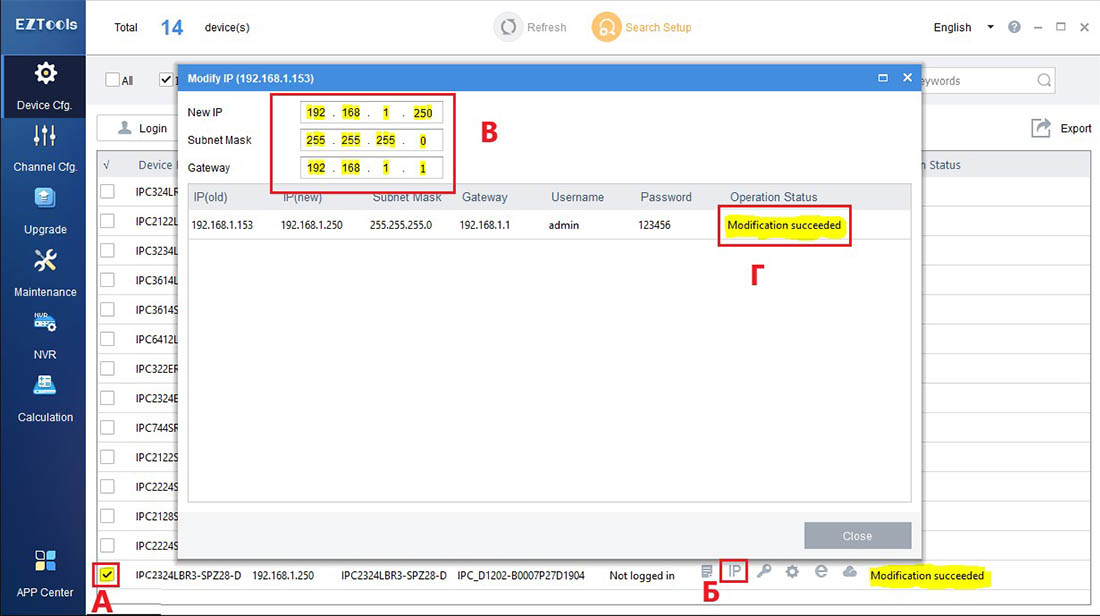
4. Теперь в основном окне программы, вновь выделяем нужное устройство и жмем на значок с изображением ключа, после чего перед Вами откроется мини окно для ввода текущего логина и пароля от этого устройства.
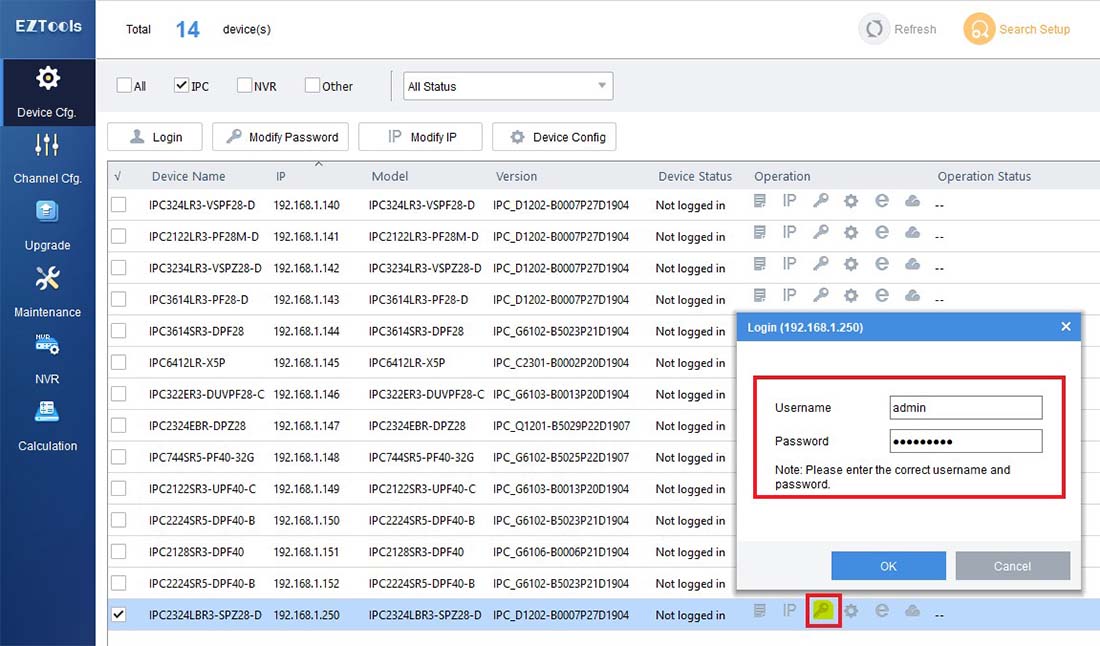
5. После ввода текущего пароля, откроется другое окно, в котором Вам нужно будет ввести имя пользователя, старый пароль, новый пароль и подтверждение нового пароля.
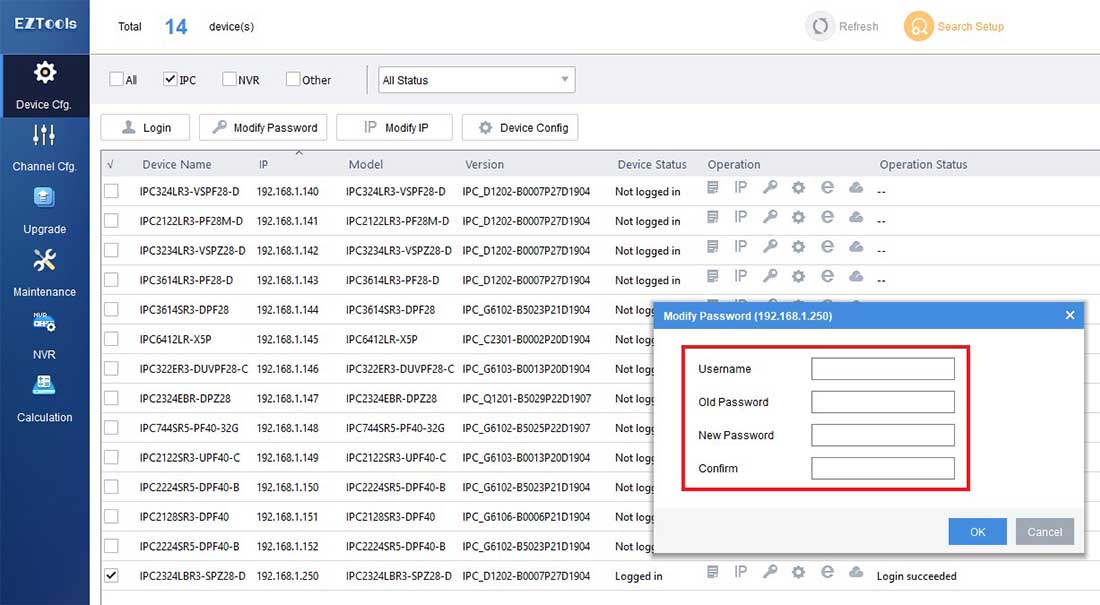
6. По окончании операции, в случае успеха, Вы увидите надпись: “Modification succeeded”
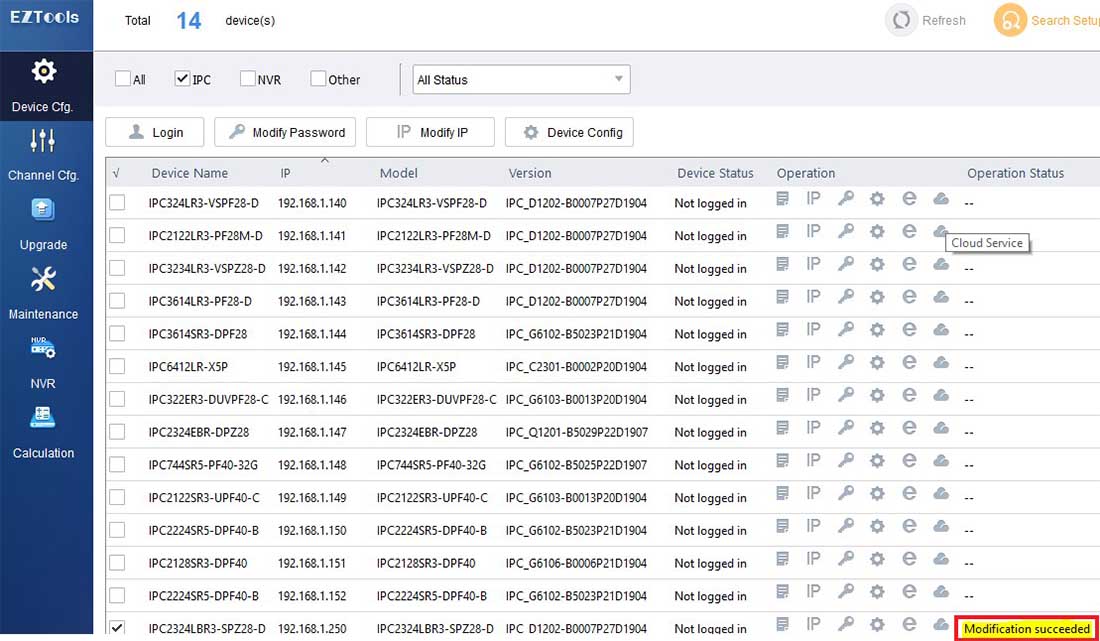
Надеемся, данная статья была полезной. Если у Вас возникнут вопросы, пишите в чат или звоните в нашу техническую поддержку.

